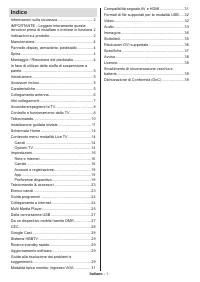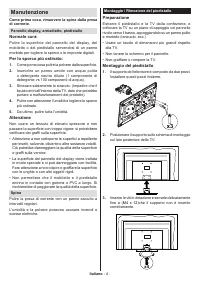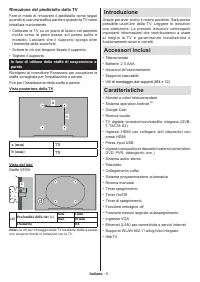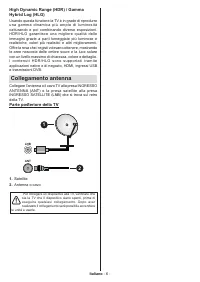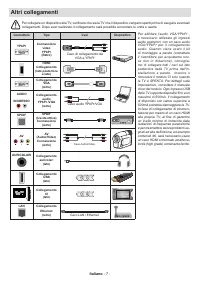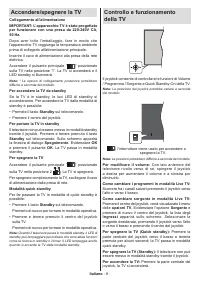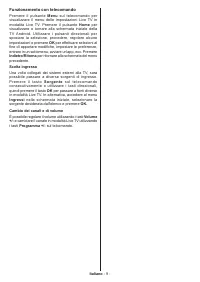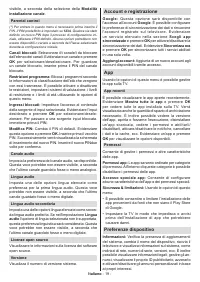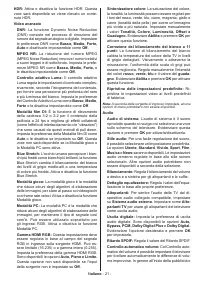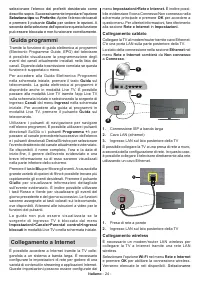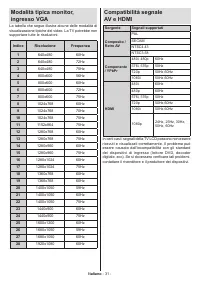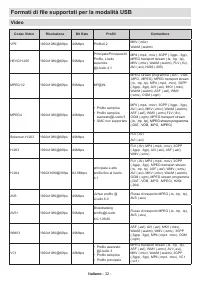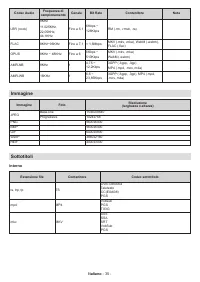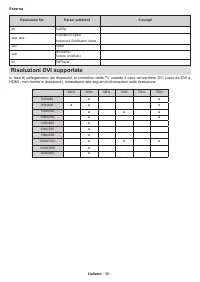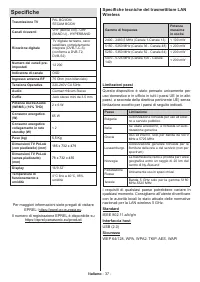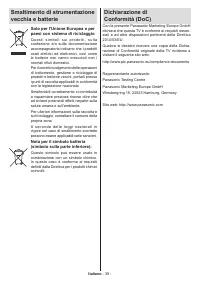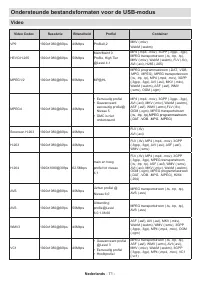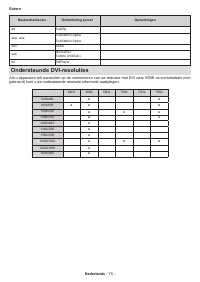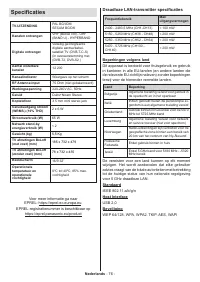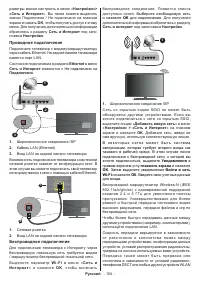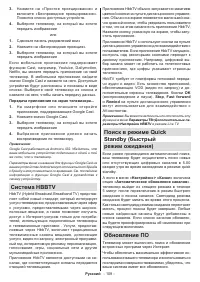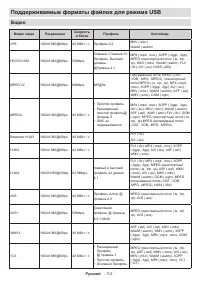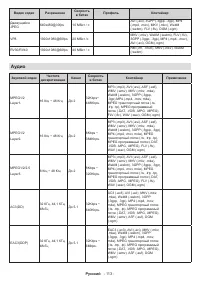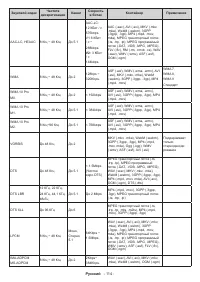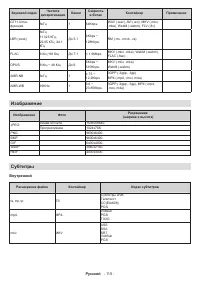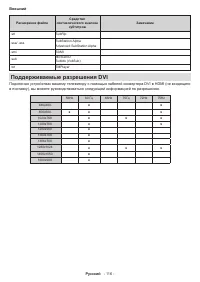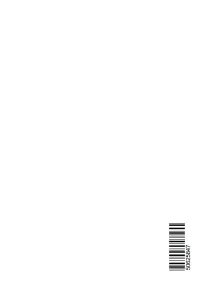Система HBBTV; Поиск в режиме Quick - Panasonic TX 32LSW494 - Manuale d'uso - Pagina 45

Indice:
- Pagina 2 – Italiano; Indice
- Pagina 3 – Informazioni sulla sicurezza; ATTENZIONE; IMPORTANTE - Leggere interamente
- Pagina 4 – Prodotto laser di Classe 1:; AVVERTENZA; Attenzione: pericolo instabilità; AVVERTENZE PER
- Pagina 5 – Preparazione; Manutenzione; Come prima cosa, rimuovere la spina dalla presa; Per lo sporco più ostinato:; Spina
- Pagina 6 – Introduzione; • Viti di montaggio del support (M4 x 12); Caratteristiche; Rimozione del piedistallo dalla TV; In fase di utilizzo della staffa di sospensione a
- Pagina 7 – Offre la resa che i registi volevano ottenere, mostrando; Collegamento antenna; Parte posteriore della T
- Pagina 8 – Altri collegamenti
- Pagina 9 – Accendere/spegnere la TV; la finestra di dialogo; Controllo e funzionamento; Per modificare il volume:
- Pagina 10 – Funzionamento con telecomando; per effettuare selezioni al
- Pagina 11 – Telecomando; Come prima cosa, togliere la vite che tiene fissato il; mando. Sullo schermo apparirà la finestra di dialogo
- Pagina 12 – Installazione guidata iniziale; Configurazione iniziale; lingue
- Pagina 14 – Impostazione configurazione
- Pagina 15 – procedura di configurazione.; Schermata Home; app, passare a un canale TV, guardare un film o; Contenuto menu; sintonizzatore. Quindi effettuare le impostazioni in; Opzioni TV
- Pagina 16 – predefinite per il canale di avvio. Quando la; Off
- Pagina 17 – Lingua pagina di decodifica:; opzioni disponibili differiranno a seconda del; Impostazioni; Rete e Internet; È possibile configurare le impostazioni di rete del; Canale
- Pagina 18 – Modifica canali nella lista canali.; cromatico; canale possono essere modificate anche altre opzioni.; Sostituzione di canali:
- Pagina 20 – PIN; Account e registrazione; . È possibile configurare; App; disabilitarli, attivare/disattivare le notifiche, cancellare; Preferenze dispositivo; Verifica la presenza di aggiornamenti
- Pagina 24 – Telecomando & accessori; dispositivo dalla TV. È possibile modificare il nome; Elenco canali; Se lo si desidera, è possibile filtrare o ordinare i; Categorie; Per filtrare i canali, evidenziare; Modifica dei canali dall’elenco canali; È possibile modificare i canali e l'elenco dei canali; Modifica canale; Gestione elenco canali preferiti; Blu
- Pagina 25 – Guida programmi; per filtrare gli eventi. A causa della; Collegamento a Internet; configurare le impostazioni di rete per godere di una; Collegamento cablato; a seconda della configurazione di rete. In questo caso,; Collegamento wireless
- Pagina 26 – Notifiche; Multi Media Player; mentre è visualizzato il file di foto di vostra scelta,
- Pagina 27 – finestra sul lato sinistro dello schermo se lo stile di; Visuale lista; il pulsante; per passare dalla Visuale lista alla
- Pagina 28 – Dalla connessione USB; schermata successiva, evidenziare il nome di un file; Da un dispositivo mobile tramite DMR; è pronta a ricevere il file multimediale inviato dal
- Pagina 29 – con successo, il file multimediale selezionato verrà; CEC; Scorrere verso il basso fino alla sezione; Consumer; Google Cast; quelli mostrati. È inoltre possibile modificare il nome
- Pagina 30 – Sistema HBBTV; Ricerca standby rapido; viene aggiornato, si verrà informati sulle modifiche alla; Aggiornamento software; La TV è in grado di trovare e aggiornare il firmware in; Aggiornamento software via Internet; se si desidera verificare la; Guida alla risoluzione dei; La TV non si accende
- Pagina 31 – La TV non risponde al telecomando; neon, edifici alti e altri oggetti di grandi dimensioni; Nessun audio/audio scadente; Audio; Sorgenti di ingresso - non è stato possibile; • Assicurarsi che la fonte di ingresso corretta non sia; Ingressi
- Pagina 32 – Modalità tipica monitor,; Compatibilità segnale; Sorgente
- Pagina 33 – Formati di file supportati per la modalità USB; Video
- Pagina 35 – Risoluzioni DVI supportate
- Pagina 36 – Specifiche; Specifiche tecniche del trasmettitore LAN; Limitazioni paesi; uso domestico e in ufficio in tutti i paesi UE (e in altri; qualsiasi momento. Consigliamo all’utente di verificare; Standard
- Pagina 37 – Avviso; fornitori di servizi e possono essere modificate,; Licenze; I termini HDMI e HDMI High-Definition Multimedia
- Pagina 38 – Smaltimento di strumentazione; Solo per l'Unione Europea e per; normali rifiuti domestici.; Nota per il simbolo batteria; definiti dalla Direttiva per i prodotti chimici; Dichiarazione di
Русский
- 109 -
3.
Нажмите на «Простое проецирование» и
включите «Беспроводное проецирование».
Появится список доступных устройств.
4.
Выберите телевизор, на который вы хотите
передать изображение
или
1.
Сдвиньте панель уведомлений вниз
2.
Нажмите на «Беспроводная проекция».
3.
Выберите телевизор, на который вы хотите
передать изображение
Если мобильное прил ожение поддерживает
функцию Cast, например, Youtube, Dailymotion,
Netflix, вы можете передать приложение на свой
телевизор. В мобильном приложении найдите
значок Google Cast и нажмите на него. Доступные
устройства будут распознаны и показаны в виде
списка. Выберите свой телевизор из списка и
нажмите на него, чтобы начать передачу данных.
Передача приложения на экран телевизора...
1.
Н а с м а рт ф о н е и л и п л а н ш ет е от к р о й т е
приложение, поддерживающее Google Cast.
2.
Нажмите значок Google Cast.
3.
Выберите телевизор, на который вы хотите
передать изображение
4.
В ы б р а н н о е п р и л ож е н и е д ол ж н о н ач ат ь
воспроизведение по телевизору.
Примечания:
Google Cast работает на Android и iOS. Убедитесь, что
ваше мобильное устройство подключено к одной и той
же сети, что и телевизор.
Параметры меню и названия для функции Google Cast на
вашем устройстве Android могут отличаться от бренда
к бренду и могут меняться со временем. См. последнюю
информацию о функции Google Cast в руководстве к
своему устройству.
Система HBBTV
HbbTV (Hybrid Broadcast Broadband TV) представ
-
ляет собой новый стандарт, который интегрирует
услуги телевидения, предоставляемые через эфир
с услугами, предоставляемыми через широко
-
полосные вещание, а также позволяет получить
доступ к Интернет-услугам только для потреби
-
телей, использующих подключенные телевизоры
и телевизионные приставки . Услуги, предостав
-
ляемые через HbbTV, включают традиционные
телевизионные каналы вещания, догоняющие
услуги, видео по запросу, электронный программ
-
ный гид, интерактивную рекламу, персонализацию,
голосование, игры, социальные сети и другие
мультимедийные приложения.
Приложения HbbTV являются доступными на ка
-
налах, где соответствующие сигналы передаются
станцией телевещания.
Приложения HbbTV обычно запускаются нажатием
цветной кнопки на пульте дистанционного управле
-
ния. Обычно на экране появляется маленький зна
-
чок красной кнопки, чтобы уведомить пользователя
о том, что на этом канале есть приложение HbbTV.
Нажмите кнопку, указанную на экране, чтобы запу
-
стить приложение.
Приложения HbbTV с используют кнопки на пульте
дистанционного управления для взаимодействия с
пользователем. Если приложение HbbTV запущено,
контроль над некоторыми кнопками перехдит к
данному приложению. Например, цифровой вы
-
бор канала может не работать на телетекстовых
приложениях, где цифры указывают страницы
телетекста.
HbbTV требует от платформы потоковой переда
-
чи аудио и видео. Есть множество приложений,
обеспечивающих VOD (видео по запросу) и до
-
полнительные сервисы телевидения. Кнопки
OK
(воспроизведение и пауза),
Stop
,
Fast forward
и
Rewind
на пульте дистанционного управления
могут использоваться для взаимодействия с
AV-контентом.
Примечание:
Вы можете включить или отключить эту
функцию в меню
Параметры ТВ
>Дополнительные па-
раметры>
Настройки HBBTV
в режиме Live TV.
Поиск в режиме Quick
Standby (быстрый
режим ожидания)
Если ранее производился автоматический поиск,
ваш телевизор будет осуществлять поиск новых
или отсутствующих цифровых каналов в 5.00
каждое утро во время нахождения в режиме quick
standby.
А если в меню «
Настройки»> «Канал
» включена
опция «
Автоматическое обновление каналов
»,
телевизор выйдет из спящего режима в течение
5 минут после переключения в режим быстрого
ожидания и поиска каналов. Светодиод режима
ожидания будет мигать во время этого процесса.
Как только светодиод режима ожидания перестанет
мигать, процесс поиска будет завершен. Любые
новые найденные каналы будут добавлены в
список каналов. Если список каналов обновлен,
вы будете проинформированы об изменениях при
следующем включении.
Обновление ПО
Телевизор может выполнять поиск и обновление
встроенных программ через Интернет.
Чтобы обеспечить максимально эффективное ис
-
пользование вашего телевизора и воспользоваться
последними совершенствованиями, убедитесь, что
ваша система имеет все обновления.
"Caricamento dell'istruzione" significa che è necessario attendere finché il file non è caricato e pronto per la lettura online. Alcune istruzioni sono molto grandi e il tempo di caricamento dipende dalla velocità della tua connessione a Internet.
Sommario
Italiano - 1 - Indice Informazioni sulla sicurezza .................................. 2IMPORTANTE - Leggere interamente queste istruzioni prima di installare o mettere in funzione 2Indicazioni sul prodotto ......................................... 2Manutenzione..........................................
Italiano - 2 - Informazioni sulla sicurezza ATTENZIONE RISCHIO DI SHOCK ELETTRICO: NON APRIRE ATTENZIONE: PER RIDURRE IL RISCHIO DI SCOSSE ELETTRICHE NON RIMUOVERE IL COPERCHIO (O LA PARTE POSTERIORE). ALL'INTERNO NON VI SONO COMPONENTI RIUTILIZZABILI DALL'UTENTE. RIVOLGERSI A PERSONALE DI ASSISTENZ...
Italiano - 3 - CLASS 1 LASER PRODUCT Prodotto laser di Classe 1: Questo prodotto contiene una sorgente laser di Classe 1, che è sicura in condizioni di funzionamento normali. AVVERTENZA Non ingerire batterie, pericolo di esplosione chimica. Il prodotto o gli accessori forniti in dotazione col pro- d...